Usare questa finestra di dialogo per specificare come disegnare il modello.
Fare clic sul pulsante di apertura della finestra di dialogo  sulla scheda Vista > pannello Aspetto, per visualizzare la finestra di dialogo Opzioni di disegno del modello.
sulla scheda Vista > pannello Aspetto, per visualizzare la finestra di dialogo Opzioni di disegno del modello.
Questa finestra di dialogo contiene le seguenti opzioni:
Wireframe
- Stile — Selezionare come vengono visualizzate le linee del wireframe. Scegliere una delle opzioni seguenti:
- Solido: consente di visualizzare il wireframe come linea continua. Questa è l'opzione predefinita.
- Tratteggiato: consente di visualizzare il wireframe come linea tratteggiata.
- Concatenato: consente di visualizzare il wireframe come linea concatenata (formata da punti e linee).
Quando si seleziona uno Stile linea per il wireframe, la scheda Vista > pannello Aspetto > opzione Wireframe, attiva e disattiva lo stile selezionato e la visualizzazione o meno del wireframe.
- Colore — Fare clic su
 per visualizzare la finestra di dialogo Seleziona colore dove è possibile scegliere il colore del wireframe.
per visualizzare la finestra di dialogo Seleziona colore dove è possibile scegliere il colore del wireframe.  visualizza il colore attualmente selezionato.
visualizza il colore attualmente selezionato.
- Laterali — Quando selezionato, disegna le laterali della feature o una superficie.
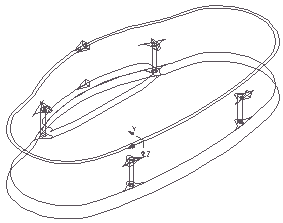
- Longitudinali — Quando selezionato, disegna le longitudinali di una feature o una superficie.
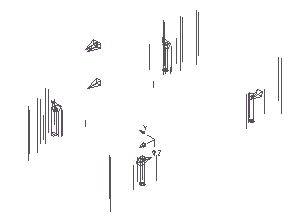
Selezionando entrambe le opzioni Laterali e Longitudinali sarà possibile visualizzare completamente la feature o la superficie.
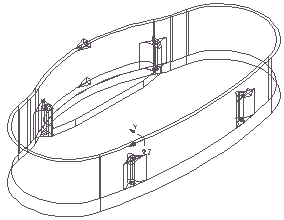
- Filtro angolo — Inserire l'angolo filtro. Nella maggior parte dei casi, il valore predefinito 20
 è accettabile. In alcuni casi i formati Stl e ttr producono rappresentazioni wireframe migliori modificando il filtro angolo wireframe. Fare diversi tentativi con questo filtro per ottenere il miglior risultato possibile per un particolare modello. Un valore più piccolo produce più boundary, mentre un valore maggiore ne produce meno. É solitamente necessario un valore più piccolo se il modello consiste principalmente di superfici lisce. Questo valore non ha effetto sul tipo di wireframe generato per triangoli (file *.tri e *.dmt).
è accettabile. In alcuni casi i formati Stl e ttr producono rappresentazioni wireframe migliori modificando il filtro angolo wireframe. Fare diversi tentativi con questo filtro per ottenere il miglior risultato possibile per un particolare modello. Un valore più piccolo produce più boundary, mentre un valore maggiore ne produce meno. É solitamente necessario un valore più piccolo se il modello consiste principalmente di superfici lisce. Questo valore non ha effetto sul tipo di wireframe generato per triangoli (file *.tri e *.dmt).
Ombreggia
- Ombreggia interno — Quando selezionato, ombreggia la parte inferiore del modello rosso. Ombreggia interno è l'impostazione predefinita.
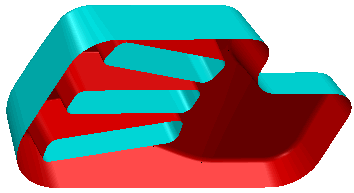
- Disegna contorni — Quando selezionato, i contorni delle curve delle superfici sono neri. Questo è visibile solo se il wireframe non è disegnato.
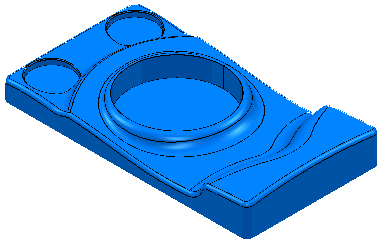
Quando l'opzione è deselezionata, le curve degli spigoli delle superfici sono disegnate con lo stesso colore della superficie.
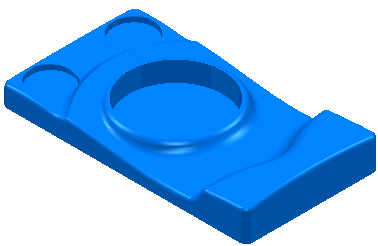
- Colore Ombreggiat. — Fare clic per specificare il colore del modello ombreggiato piano (il colore del modello quando si seleziona la scheda Vista > pannello Aspetto > Ombreggia > Piano). Il colore attualmente selezionato è visualizzato vicino al campo Colore Ombreggiat.
 . Per modificare il colore, fare clic su
. Per modificare il colore, fare clic su  in modo da visualizzare la finestra di dialogo Seleziona Colore.
in modo da visualizzare la finestra di dialogo Seleziona Colore.
- Tolleranza di ombreggiatura — Inserire la tolleranza di ombreggiatura. Minore la tolleranza, più morbida l'ombreggiatura, ma il tempo di rendering aumenta. Questa tolleranza è la tolleranza visuale e non ha effetto sulla tolleranza di lavorazione.
- Angolo di sformo — Inserire l'angolo di sformo. Questo è un angolo incorporato nella parete di uno stampo, perciò l'apertura della cavità è più larga della base, il che facilita l'espulsione della parte. Quando si seleziona la scheda Vista > pannello Aspetto > Ombreggia > Angolo di sformo, qualsiasi valore inferiore a questo appare in rosso.
- Angolo di soglia — Inserire l'angolo di soglia. Questo deve essere maggiore dell'angolo di soglia e avvisa che ci si sta avvicinando all'angolo di soglia. Quando si seleziona la scheda Vista > pannello Aspetto > Ombreggia > Angolo di sformo, qualsiasi valore inferiore a questo ma maggiore dell'Angolo di sformo viene ombreggiato in giallo.
Nel caso in cui ci sia un Angolo di sformo di 5
 e l'Angolo di soglia di 20
e l'Angolo di soglia di 20 , allora qualsiasi angolo minore di 5
, allora qualsiasi angolo minore di 5 è ombreggiato in rosso, qualsiasi angolo tra 5
è ombreggiato in rosso, qualsiasi angolo tra 5 e 25
e 25 è ombreggiato in giallo, e qualsiasi angolo sopra 25
è ombreggiato in giallo, e qualsiasi angolo sopra 25 è ombreggiato in verde.
è ombreggiato in verde.
- Raggio minimo utensile — Inserire il raggio usato quando si seleziona la scheda Vista > pannello Aspetto > Ombreggia > Raggio minimo. Qualsiasi cosa la di sotto di questo valore è ombreggiata in rosso.